Neste artigo você vai aprender sobre o funcionamento robô e suas configurações. Bora conferir?
Entendendo o robô
Primeiramente, assista o vídeo abaixo e entenda como funciona o atendimento do nosso robozinho ?
Acessando Robô
No seu menu lateral, ao clicar na opção “Robô” você encontra 3 funções que vão facilitar o atendimento do seu cliente. São elas: “Chamar atendente”, “Feedback dos clientes” e “Personalizar mensagens”.
Chamar atendente
Nesta opção, você poderá visualizar os clientes que desejam um atendimento humano.
Você também consegue alternar o status do atendente entre desativado ou ativado:
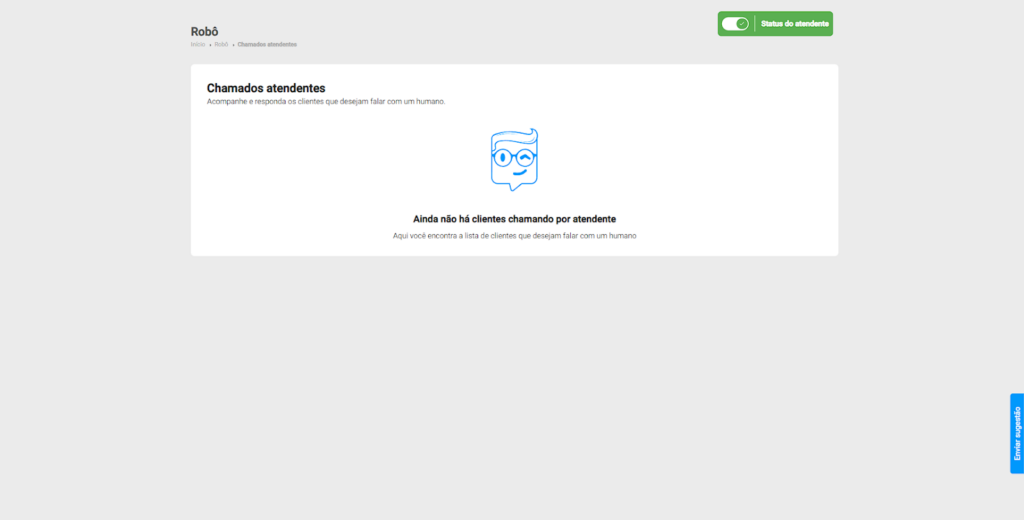
Você também consegue acompanhar os chamados dos seus clientes diretamente pelo pedido em andamento.
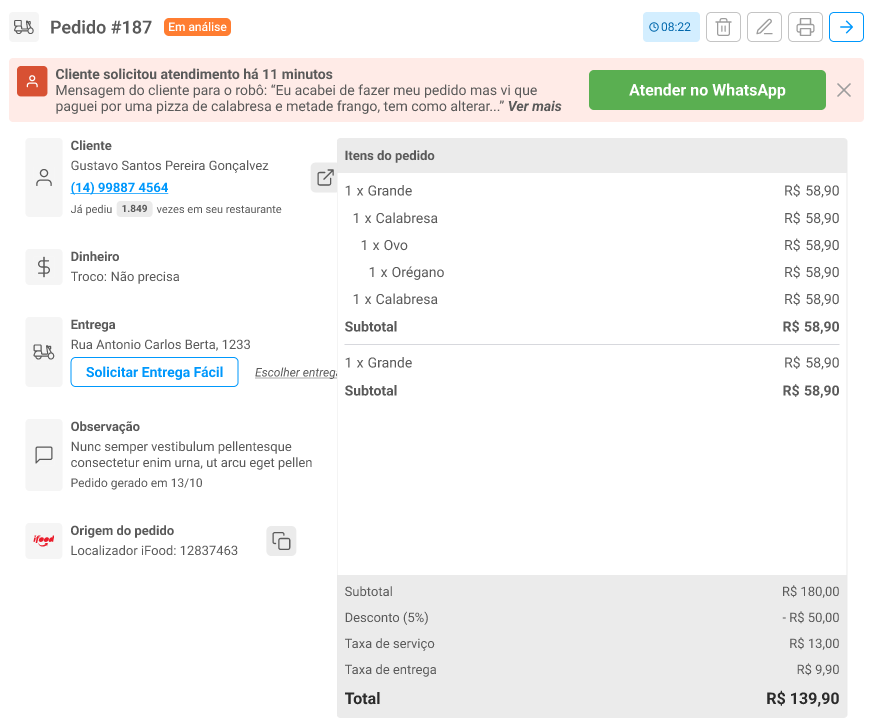
Feedback dos clientes
Nesta seção, você pode acessar os feedbacks fornecido pelos clientes. Isso lhe oferece a oportunidade de realizar pesquisas com base em datas específicas.
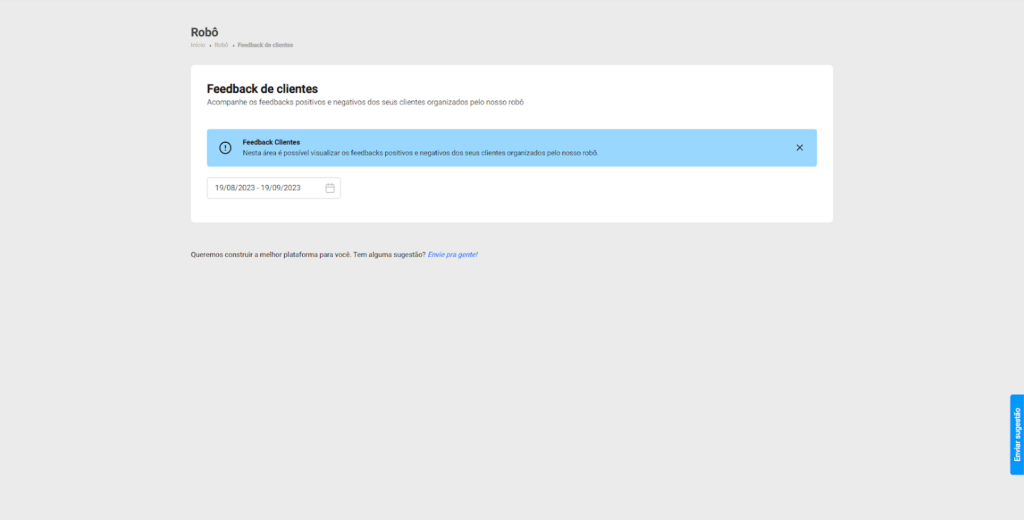
Personalizar mensagens
Esta nova página oferece quatro opções de filtro para ajudar você a encontrar a mensagem que deseja personalizar. Estes filtros são categorizados da seguinte forma:
- Tipos de edição;
- Redes sociais;
- Favoritas — agrupa mensagens marcadas como favoritas;
- Status — filtra as mensagens ativadas ou desativadas.
Agora que você entende como usar os filtros de mensagens, é hora de explorar a personalização de mensagens. Para personalizar, selecione a mensagem que deseja editar. Você terá 4 opções:
- Visualizar o histórico de alterações da mensagem;
- Editar a mensagem;
- Adicionar a mensagem aos favoritos;
- Manter a mensagem ativada.
Para desativar uma mensagem, basta clicar clicar no ícone de ativar/desativar em azul. E, para editar uma mensagem, clique no ícone de lápis (✏️).
Aqui, você verá uma pré-visualização da mensagem para o cliente. À direita da visualização, você pode editar a mensagem conforme necessário.
Abaixo, você encontrará opções de personalização da mensagem:
- Nome do cliente — permite que o robô faça referência ao nome do cliente, caso ele já tenha entrado em contato com o estabelecimento anteriormente e informado seu nome;
- Link do cardápio — o bot enviará o link do cardápio na mensagem em que você inserir esta funcionalidade;
- Quebra de linha — facilita a formatação do texto para melhor legibilidade pelo cliente;
- Saudação — insere automaticamente a mensagem de saudação.
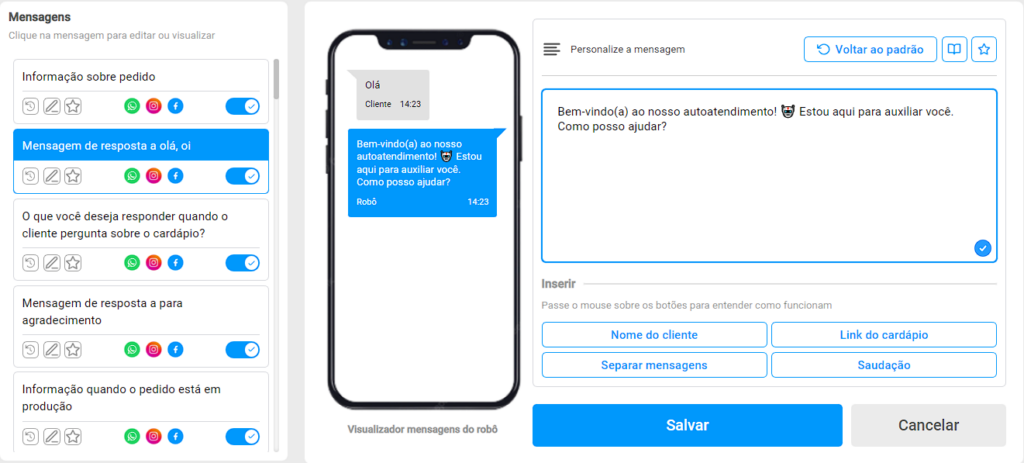
No vídeo abaixo, você pode conferir o passo a passo completo:
Meu robô parou de responder. O que fazer?
Se o robô do Anota AI parou de responder, não envia mensagens automáticas, ou aparece como inativo, é provável que haja algum problema de conexão, status interno ou sincronização do WhatsApp. Abaixo, você encontra um passo a passo completo para identificar e corrigir o problema.
🔎 Sintomas comuns
- O bot não responde às mensagens dos clientes.
- Mensagens automáticas não estão sendo enviadas.
- O painel exibe erros de envio.
- O WhatsApp aparece como desconectado ou solicita novo QR Code.
- O status do robô está como “inativo”.
✅ Soluções passo a passo
1️⃣ Verifique se o WhatsApp está conectado
Passo a passo:
- Acesse o painel do Anota AI.
- Verifique se o WhatsApp está conectado.
- Caso apareça como “desconectado” ou “aguardando leitura do QR Code”:
- Abra o WhatsApp no celular.
- Vá em Dispositivos conectados.
- Escaneie o QR Code exibido no painel.
2️⃣ Confirme se o status do robô está “ativo”
Verifique no painel se o status do robô está como “ativo”. Caso esteja como “inativo”, clique para reativá-lo.
Motivos comuns para o status estar inativo:
- Desconexão após longos períodos sem uso
- Queda de conexão com o WhatsApp
- Pausa manual nas configurações do sistema
3️⃣ Teste a conexão com a internet
Certifique-se de que o computador onde o Anota AI está rodando tem:
- Conexão ativa com a internet
- Rede estável, sem quedas frequentes
- Acesso a outros sites normalmente
🌐 Falhas de rede podem interromper a comunicação entre o robô e o WhatsApp.
4️⃣ Verifique a data e hora do computador
O sistema depende de data e hora corretas para se manter conectado ao WhatsApp.
- Verifique se a data e o horário estão sincronizados automaticamente.
- Confirme se o fuso horário está correto (ex: GMT-3 para o Brasil).
- Evite ajustes manuais que possam causar conflito de autenticação.
5️⃣ Recarregue o sistema
Após todas as verificações, pressione F5 no navegador para atualizar a página e forçar a reconexão com o servidor.
🔄 Isso pode corrigir falhas temporárias de exibição, sincronização ou status incorreto.
Como editar, desativar ou ativar mensagens do robô?
- Para editar, ativar/desativar uma mensagem acesse Menu->Robô->Personalizar mensagens.
- Pesquise a mensagem que deseja editar e realize a mudança no quadro ao lado direito.
- Desative/Ative a mensagem na chave no quadro “Mensagens”.
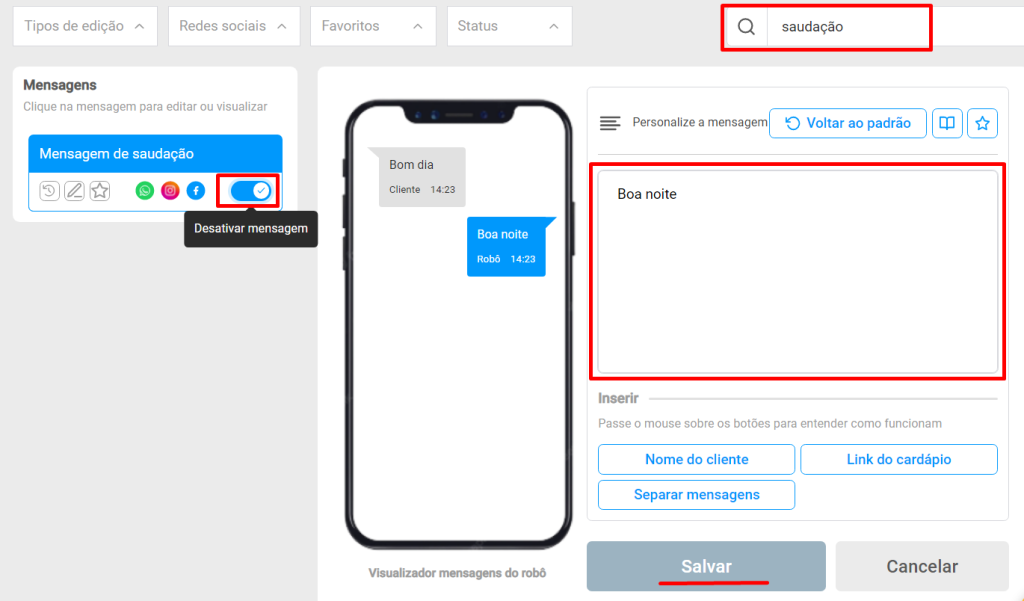
Posso configurar o robô para enviar mensagens em massa para os clientes?
Atualmente, nosso assistente virtual funciona exclusivamente de forma reativa, ou seja, respondendo apenas quando o cliente inicia uma conversa. Ele não possui a funcionalidade de enviar mensagens em massa para os clientes
Como pausar o robô?
Para pausar o robô, precisa clicar no bonequinho dele que fica na conversa com o seu cliente do lado inferior direito. Você vai ver um botão de Pause⏸️Esse botão pausa somente a conversa com esse cliente específico.
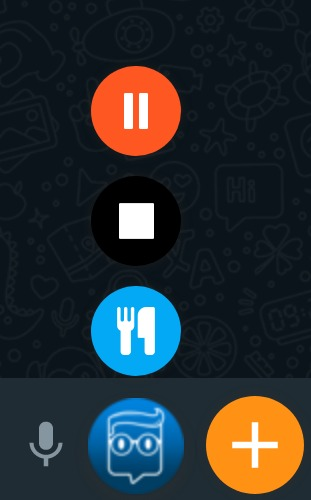
O robô está trocando os dados do cliente. O que fazer?
Normalmente isso ocorre quando há o compartilhamento (entre clientes ou em Redes Sociais) do link que o robô envia para o cliente. O link enviado pelo robô para os clientes é pessoal e não pode ser compartilhado. Entre em contato com o nosso suporte via chat e peça para um de nossos agentes para desativar o link compartilhado
🎯 Quando acionar o suporte?
Se, mesmo após seguir todos os passos:
- O WhatsApp não conecta
- O robô continua inativo
- As mensagens não estão sendo entregues
- Está tendo problemas adicionais com nosso robô
Entre em contato com o suporte via chat, e envie prints do painel mostrando o erro.
Esse conteúdo ajudou você?
Clique nas estrelas
Média da classificação 2.1 / 5. Número de avaliações: 83
Nenhuma avaliação até agora! Seja o primeiro a avaliar este post.
Lamentamos que este post não tenha sido útil para você!
Vamos melhorar este post!
Diga-nos, como podemos melhorar este post?


